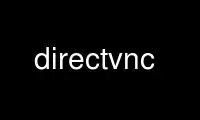
Dies ist der Befehl „directvnc“, der beim kostenlosen Hosting-Anbieter OnWorks mit einer unserer zahlreichen kostenlosen Online-Workstations wie Ubuntu Online, Fedora Online, dem Windows-Online-Emulator oder dem MAC OS-Online-Emulator ausgeführt werden kann
PROGRAMM:
NAME/FUNKTION
directvnc – ein VNC-Client für das Linux-Framebuffer-Gerät
ZUSAMMENFASSUNG
directvnc server:display [Optionen]
BESCHREIBUNG
DirectVNC ist ein Client, der das Remote Framebuffer Protocol (RFB) implementiert, das von verwendet wird
VNC-Server. Wenn auf einer Maschine ein VNC-Server läuft, können Sie hiermit eine Verbindung zu ihm herstellen
Client und lassen Sie sich den Inhalt seiner Anzeige auf Ihrem Bildschirm anzeigen. Tastatur und Maus
Ereignisse werden an den Server gesendet, sodass Sie einen VNC-Server grundsätzlich aus der Ferne steuern können. Dort
sind Server (und andere Clients), die für alle Betriebssysteme frei verfügbar sind.
Was DirectVNC von anderen Unix-VNC-Clients unterscheidet, ist die Verwendung von Linux
Framebuffer-Gerät über die DirectFB-Bibliothek, wodurch es auf allem ausgeführt werden kann
verfügt über einen Framebuffer, ohne dass ein laufender X-Server erforderlich ist. Dazu gehört auch eingebettet
Geräte. DirectFB nutzt sogar Beschleunigungsfunktionen bestimmter Grafikkarten. Also viel
Die Konfiguration kann durch Erstellen der bibliotheksspezifischen Konfigurationsdatei erfolgen
/etc/directfbrc oder die programmspezifische Konfigurationsdatei /etc/directfbrc.directvnc. Sehen
direktfbrc(5) oder erfahren Sie hier alles über DirectFB:
www.directfb.org
DirectVNC bietet grundsätzlich einen sehr schlanken VNC-Client für Unix-Framebuffer-Systeme.
BEENDEN
Schlagen verlässt den Betrachter.
OPTIONAL
-H, --help
Hilfeausgabe anzeigen und beenden
-in, --Version
Ausgabe der Versionsinformation und beenden
-P, --Passwort
Kennwortzeichenfolge, die zur Authentifizierung an den Server übergeben werden soll. Verwenden Sie dies mit Vorsicht!
-B, --bpp
die vom Client zu verwendenden Bits pro Pixel. Derzeit sind es nur 16 und 24 bpp
erhältlich.
-e --Kodierungen
DirectVNC unterstützt verschiedene Komprimierungsmethoden zum Kodieren von Bildschirmaktualisierungen.
Diese Option gibt einen Satz davon an, der in der Reihenfolge ihrer Präferenz verwendet werden soll. Kodierungen sind
werden durch Leerzeichen getrennt angegeben und müssen daher bei mehreren in Anführungszeichen gesetzt werden
angegeben. Verfügbare Kodierungen in der Standardreihenfolge für eine Remoteverbindung:
„Copyright Tight Hextile Zlib Corre Rre Raw“. Für eine lokale Verbindung (zum selben
Die Standardreihenfolge zum Ausprobieren lautet „Raw Copyrect Tight Hextile Zlib Corre Rre“.
Die Rohkodierung wird immer als letzte Option angenommen, wenn keine andere Kodierung verwendet werden kann
irgendein Grund.
-f --polfrequenz
Zeit in ms, die zwischen Abfragen auf Bildschirmaktualisierungen gewartet wird, wenn keine Ereignisse stattfinden sollen
verarbeitet. Dies reduziert die CPU- und Netzwerklast. Der Standardwert ist 50 ms.
-S, --geteilt (Default)
Trennen Sie nicht die Verbindung bereits verbundener Clients.
-nicht, --noshared
Trennen Sie bereits verbundene Clients.
-nicht, --nolocalcursor
Deaktivieren Sie die lokale Cursorverfolgung. Standardmäßig und wenn der Server dazu in der Lage ist
SoftCursor-Codierung, Mausbewegungen generieren keine Framebuffer-Updates und das
Der Cursorstatus wird lokal gespeichert. Dadurch wird die Verzögerung des Mauszeigers beseitigt und die Verbindung hergestellt
erscheinen schneller.
-c --compresslevel Grad des
Verwenden Sie die angegebene Komprimierungsstufe (0..9) für „tight“- und „zlib“-Kodierungen (nur verwendbar).
mit Servern, die diese Kodierungen unterstützen). Level 1 verbraucht ein Minimum an CPU-Zeit und
erreicht schwache Komprimierungsverhältnisse, während Stufe 9 die beste Komprimierung bietet, aber langsam ist
in Bezug auf den CPU-Zeitverbrauch auf der Serverseite. Verwenden Sie hohe Stufen mit sehr langsamer Geschwindigkeit
Netzwerkverbindungen und niedrige Werte bei der Arbeit über Hochgeschwindigkeits-LANs. Es ist nicht
Es wird empfohlen, die Komprimierungsstufe 0 zu verwenden. Eine sinnvolle Auswahl beginnt bei Stufe 1.
-q --Qualität Grad des
Verwenden Sie die angegebene Bildqualitätsstufe (0..9) für eine „enge“ Kodierung (nur verwendbar mit
Server, die diese Kodierungen unterstützen). Die Angabe dieser Option ermöglicht einen „engen“ Encoder
verlustbehaftete JPEG-Komprimierung zu verwenden. Qualitätsstufe 0 bedeutet schlechte Bildqualität, aber sehr
beeindruckende Komprimierungsraten, während Stufe 9 bei niedrigeren Werten eine sehr gute Bildqualität bietet
Kompressionsverhältnisse. Beachten Sie, dass der „enge“ Encoder JPEG nur zum Codieren dieser Bildschirme verwendet
Bereiche, die für eine verlustbehaftete Komprimierung geeignet erscheinen, sodass Qualitätsstufe 0 dies nicht immer tut
bedeuten eine inakzeptable Bildqualität.
-m --modmap PATH
Pfad zur zu ladenden Modmap-Datei (Teilmenge des X-Stils). Mit dieser Option ist es möglich
um ein alternatives Tastaturlayout festzulegen, mit der Möglichkeit, nicht-lateinische Zeichen zu unterstützen
wie zum Beispiel Kyrillisch. Eine reine Textdatei, die eine Teilmenge von enthält xmodmap(1) Syntax (nur
Keycode-Ausdrücke werden mit bis zu vier KEYSYMNAMEs erkannt) können konvertiert werden
Das Format, das DirectVNC versteht und mit dem DirectVNC beim Start geladen werden kann
diese Option. Sehen directvnc-kbmapping(7).
EINSCHRÄNKUNGEN
Derzeit ist es noch erforderlich, die Befehlszeilenoption --bpp zum Festlegen der Farbe zu verwenden
Tiefe. Bei Verhandlungen mit der Remote-VNC-Serverseite wird die Farbtiefe von der bereitgestellt
Server verwendet wird. Es ist daher notwendig, dies (zumindest in der Gegenwart) sicherzustellen
Bildschirmfarbtiefe (Standard oder in der DirectFB-Konfigurationsdatei festgelegt), Farbtiefe
Die in der Befehlszeile bereitgestellten Werte und die Farbtiefe des Remote-VNC-Servers stimmen überein.
Verwenden Sie DirectVNC online über die Dienste von onworks.net
